Полезные функции клавиатуры Samsung Galaxy
С клавиатурой Samsung вы можете легко отменять и повторять действия, использовать переводчик, голосовой ввод и Samsung Pass. Читайте статью ниже, чтобы узнать, как это делать.
Прежде чем выполнять рекомендации ниже, убедитесь, что ПО (программное обеспечение) вашего устройства и связанные приложения обновлены до последней версии. Чтобы обновить ПО, выполните следующие действия:
Шаг 1. Зайдите в Настройки > Обновление ПО.
Шаг 2. Нажмите Загрузка и установка.
Шаг 3. Следуйте инструкциям на экране.
Отменить и повторить действие с помощью клавиатуры Samsung
Мы привыкли удалять набранный текст с помощью кнопки удаления. Но вместо этого можно просто провести двумя пальцами по клавиатуре влево. Этот жест отменит последнее действие - то есть ввод текста. Чтобы восстановить удаленный текст, нужно провести двумя пальцами по клавиатуре вправо.
- Чтобы отменить действие, проведите двумя пальцами по клавиатуре влево.
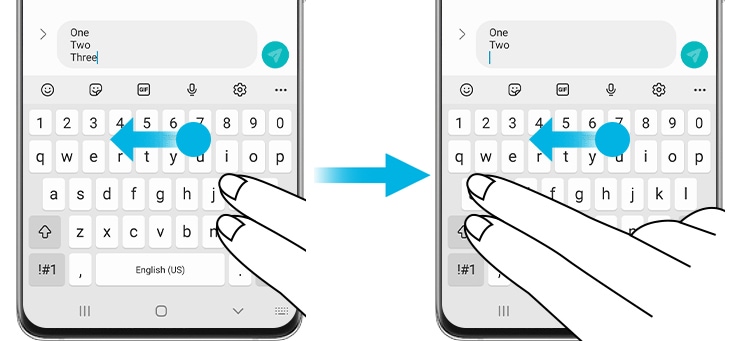
- Чтобы повторить действие, проведите двумя пальцами по клавиатуре вправо.
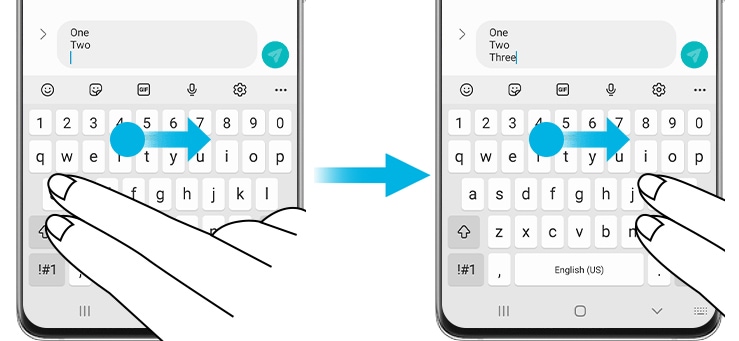
Быстрая смена типа ввода на клавиатуре
Благодаря этой функции не нужно возвращаться на главный экран и заходить в настройки, чтобы поменять тип ввода. Выполните следующие действия прямо с клавиатуры.
Переводчик на клавиатуре Samsung
Вы можете переводить текст на иностранный язык прямо на клавиатуре. Читайте ниже, как это сделать.
Голосовой ввод на клавиатуре Samsung
Вы можете продиктовать сообщение и оно будет переведено в текстовое. С этой функцией удобно отправлять длинные сообщения.
Шаг 1. Нажмите на значок микрофона сверху клавиатуры.
Шаг 2. Начните произносить сообщение. Чтобы остановить распознавание голоса, нажмите на значок движущегося микрофона. То, что вы продиктовали, преобразуется в текст в строке ввода.
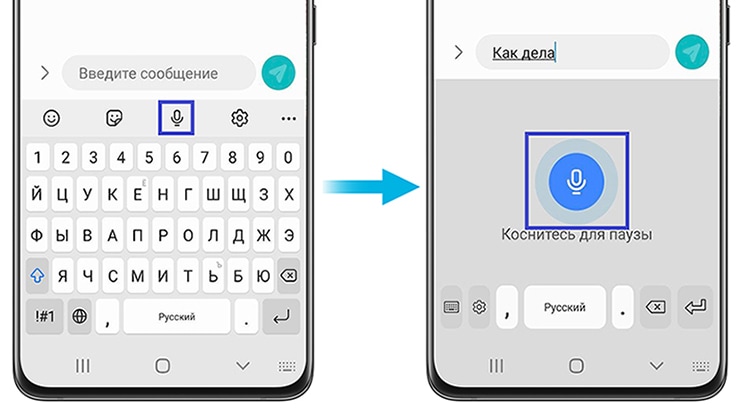
Samsung Pass на клавиатуре Samsung
Если вы используете Samsung Pass на своем телефоне Galaxy, вы можете легко и удобно вводить информацию из Samsung Pass на клавиатуре Samsung.
Шаг 1. Откройте Больше опций (три горизонтальные точки) в правом верхнем углу клавиатуры.
Шаг 2. Нажмите на значок Samsung Pass.
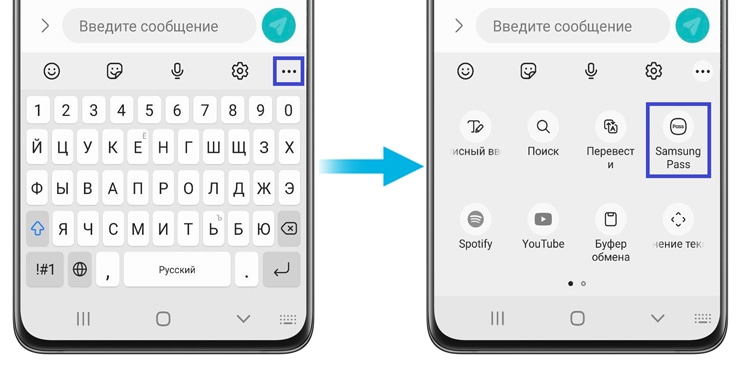
Шаг 3. Как только вы подтвердите личность, отобразится номер учетной записи, сохраненный в Samsung Pass. Нажмите на номер счета, и он будет введен в текстовом окне. Другая информация - о карте, адреса, учетные записи и пароли - также может быть добавлена в текстовое окно этим способом.
Примечание. Скриншоты и меню устройства могут различаться в зависимости от модели устройства и версии программного обеспечения.
Благодарим за отзыв!
Ответьте на все вопросы.
RC01_Static Content : This text is only displayed on the editor page






















